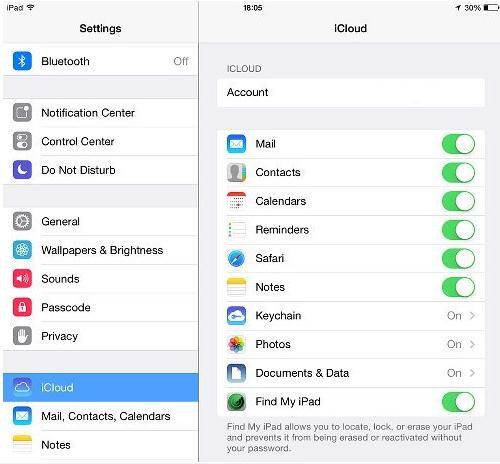Vier Manieren om Je te Helpen van het Herhaaldelijk iCloud Sign-In Verzoek Af te Komen
Je bent het nieuws aan het bekijken op je iOS-apparaat en dan plotseling uit het niets opent zich een venster dat je vraagt om je iCloud-wachtwoord in te voeren. Je toetst je wachtwoord in maar het venster opent zich elke minuut opnieuw. Als je je iCloud-wachtwoord ingeeft wanneer je je aanmeldt op je iCloud-account, wordt je wachtwoord niet opgeslagen of onthouden zoals bij je andere accounts. Als je een back-up van je apparaat maakt, kan dat vervelend en hinderlijk zijn.
Er zijn veel Apple-gebruikers die dit hebben meegemaakt, dus je bent niet de enige. Het probleem wordt waarschijnlijk veroorzaakt door een systeemupdate, als je bijvoorbeeld je firmware van iOS6 naar iOS8 hebt bijgewerkt. Als je bent verbonden met een WiFi-netwerk, kan een andere mogelijkheid van deze hardnekkige wachtwoord prompts worden veroorzaakt door een technische storing in het systeem.
Vier Algemene Oplossingen om het Probleem Op te Lossen
iCloud is een vitale aanvullende service voor je Apple-apparaten en normaal gesproken, zal een iOS-gebruiker deze Apple cloud service gebruiken als eerste opslag mogelijkheid voor een back-up van hun gegevens. Problemen met iCloud kunnen een onnodige nachtmerrie voor sommigen zijn, maar gebruikers moeten zich er niet te veel van aantrekken. Het probleem met de zich herhalende iCloud log in prompts kan worden opgelost door de eenvoudige opties die je hieronder vindt.
Deel 1 Opnieuw inbrengen van het Wachtwoord zoals gevraagd
De eenvoudigste manier is om je iCloud wachtwoord opnieuw in te voeren. Maar om het direct in het pop up scherm in te voeren is niet de oplossing. Je moet het volgende doen:
Stap 1: Ga naar Instellingen
Ga op je iOS apparaat naar het “Instellingen” menu en klik op “iCloud”.
Stap 2: Geef het wachtwoord in
Ga dan verder met het opnieuw invoeren van je e-mailadres en wachtwoord om te voorkomen dat het probleem zich opnieuw zal voordoen.
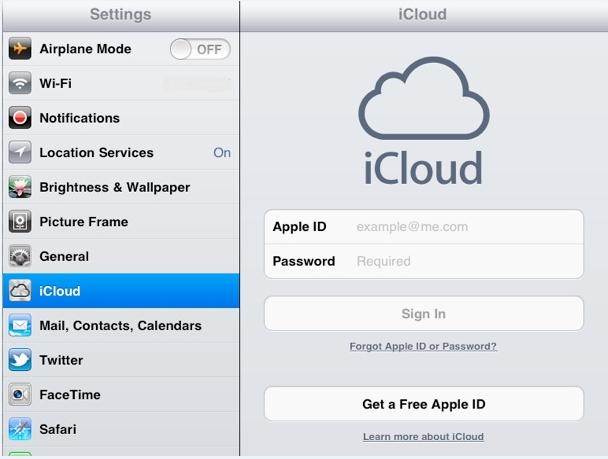
Deel 2 Log Uit en Log In op iCloud
Soms is de eerste optie, het opnieuw ingeven van je login details, niet de oplossing voor het irritante probleem. In plaats daarvan kan het uitloggen en opnieuw inloggen op iCloud een betere optie voor je zijn. Probeer deze methode, alles wat je moet doen is de volgende stappen opvolgen:
Stap 1:Log uit van iCloud
Ga op je iOS apparaat naar het "Instellingen" menu. Zoek de "iCloud" link en klik op de “Uitlog” knop.
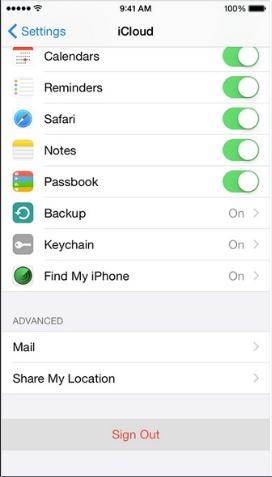
Stap 2: Reboot je iOS apparaat
Het reboot proces staat ook bekend als de harde reset. Je kunt dit doen door de "Home" en "Sleep/Wake" knoppen tegelijkertijd in te drukken totdat je uiteindelijk het Apple logo ziet verschijnen op het scherm.

Stap 3: Log opnieuw in op iCloud
Als het apparaat opnieuw compleet gestart is, kun je je Apple ID en wachtwoord ingeven om in te loggen op iCloud. Na dit proces moeten de vervelende prompts niet meer te zien zijn.
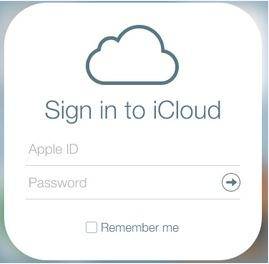
Deel 3 Controleer het E-mailadres voor iCloud en Apple ID
Een andere mogelijke reden dat iCloud je blijfr vragen om opnieuw je wachtwoord in te voeren is dat je verschillende letters hebt ingevoerd van je Apple ID tijdens je iCloud login. Je hebt bijvoorbeeld je Apple ID allemaal in hoofdletters ingevoerd maar bij het inloggen op je iCloud-account heb je kleine letters gebruikt.
Deze mismatch kan gemakkelijk opgelost worden door het volgen van een van de volgende twee opties:
Optie 1: Verander je iCloud adres
Ga door je het "Instellingen" menu en selecteer "iCloud". Geef vervolgens het Apple ID en wachtwoord in.
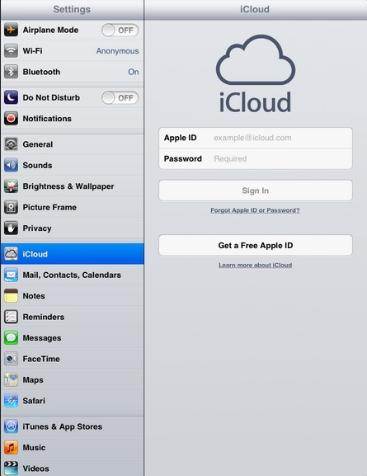
Optie 2: Verander je Apple ID
Hetzelfde als in de eerste optie, ga naar het “Instellingen” menu van je iOS apparaat en update je e-mailadres onder de “iTunes & App Store” login details.
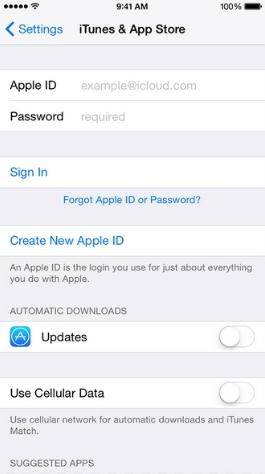
Deel 4 Verander Systeemvoorkeuren en Herstel Accounts
Als je nog steeds het probleem niet hebt kunnen oplossen, komt het waarschijnlijk doordat je je iCloud-account niet correct hebt geconfigureerd. Ideaal zou zijn als technologie ons leven foutloos zou maken, maar het is helaas zo dat het problemen kan geven. Het is daarom mogelijk dat je iCloud en andere accounts niet goed synchroniseren en er verwarring ontstaat door verstrengeling.
Je kunt proberen om de accounts te herstellen zoals hieronder aangegeven:
Stap 1: Ga naar "Systeemvoorkeuren" van iCloud en Verwijder Alle Vinkjes
Om de systeemvoorkeuren van je iCloud te wijzigen, ga naar Instellingen > iCloud > Systeemvoorkeuren om alle accounts te ontkoppelen die synchroniseren met je iCloud account.Het is goed als je elke app die onder Apple een synchroniseer optie met iCloud heeft te controleren of het uitgelogd is van iCloud.
Stap 2: Vink Alle Vakjes Opnieuw Af
Zodra alle apps zijn uitgeschakeld voor synchronisatie met iCloud kun je teruggaan naar "Systeemvoorkeuren" en alles weer afvinken. Hierdoor kunnen de apps weer opnieuw synchroniseren met iCloud. Als het probleem niet is opgelost, probeer dan de bovenstaande stappen te herhalen nadat je je iOS-apparaat hebt herstart.